Hogyan lehet módosítani vagy eltávolítani képernyővédőt az ablakokban?
Egyszerre képernyővédők jelentek meg az egyes számítógépek képernyőjén. Nem volt olyan egyszerű, de különös cél - a monitor kiégésének elkerülése. Hasonló probléma volt a régi monitorokra jellemző, és dinamikus képet kellett mutatnia. Ha a kép állandóan állandó volt, akkor a monitor elkényeztetett. Napjainkban nincs ilyen probléma, és a képernyővédők szükségessége eltűnt, azonban egyes felhasználók, akik azóta használják a képernyővédőket, még mindig használják a képernyővédőket. Akárhogy is, ez a funkció még mindig működik. Ebben a cikkben megmutatjuk, hogyan változtathatjuk meg vagy távolíthatjuk el a splash képernyőt a Windows rendszerben. Kezdjük. Menjünk!

Egyszer régen a splash képernyő volt szükség, hiszen a statikus kép hosszú időn keresztül megjelenik, a monitor elkényeztetett
Alapértelmezés szerint a Windows rendszerben telepített összes képernyővédő a "C" meghajtó "Windows" részének "System32" mappájában található. Kezdetben hat, de továbbiakat is letölthet az internetről korlátlan mennyiségben. A legfontosabb dolog, csak megbízható forrásból töltsön le, hogy különböző rosszindulatú szoftvereket hozhasson a számítógépre.
Miután elvégezte a választást, állítsa be azt az időintervallumot, amelyen keresztül a képernyővédő jelenik meg a képernyőn. Ne feledje, hogy a megadott idő számít attól a pillanattól kezdve, amikor már nem nyomja meg a gombokat és mozgassa az egeret.
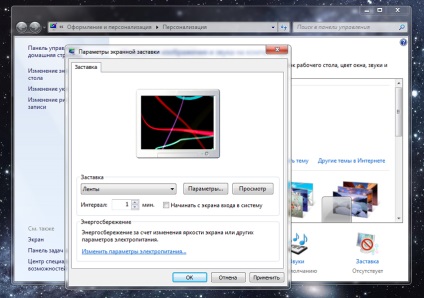
Ha kiválasztja a "Fotók" elemet a listán, lehetőséged lesz arra, hogy saját képernyőképedet készítsen saját képernyőképedről.
Ha el akarja távolítani az intro-t, csak válassza a "(nem)" lehetőséget ugyanazon a listán. Végül, ne felejtsd el az "OK" és "Apply" gombokat választani az elvégzett módosításokhoz.
Ugyanez a Windows rendszerleíró adatbázisban is elvégezhető. Ehhez használja a Win + R parancsikont a "Futtatás" ablak megnyitásához, majd írja be a "regedit" szót a megfelelő mezőbe (idézőjelek nélkül).
A fő beállításjegyzék ablakában nyissa meg a "HKEY_CURRENT_USER", majd a "Vezérlőpult", majd az "Asztal" mappát. Ott megtalálja az "SCRSAVE.EXE" elemet. Kattintson duplán a bal egérgombbal, és állítsa be az adott fájl elérési útját a képernyővédővel az "Érték" mezőben. Ez így néz ki:
C: \ Windows \ system32 \ Mystify.scr
Ott is megadhat egy időintervallumot a rendszerleíró adatbázisban. Ehhez keresse meg a "ScreenSaveTimeOut" paramétert, nyissa meg, és az "Érték" mezőben adja meg az intervallum másodpercben.